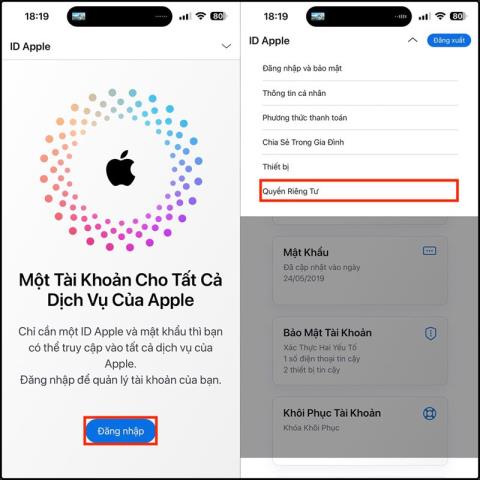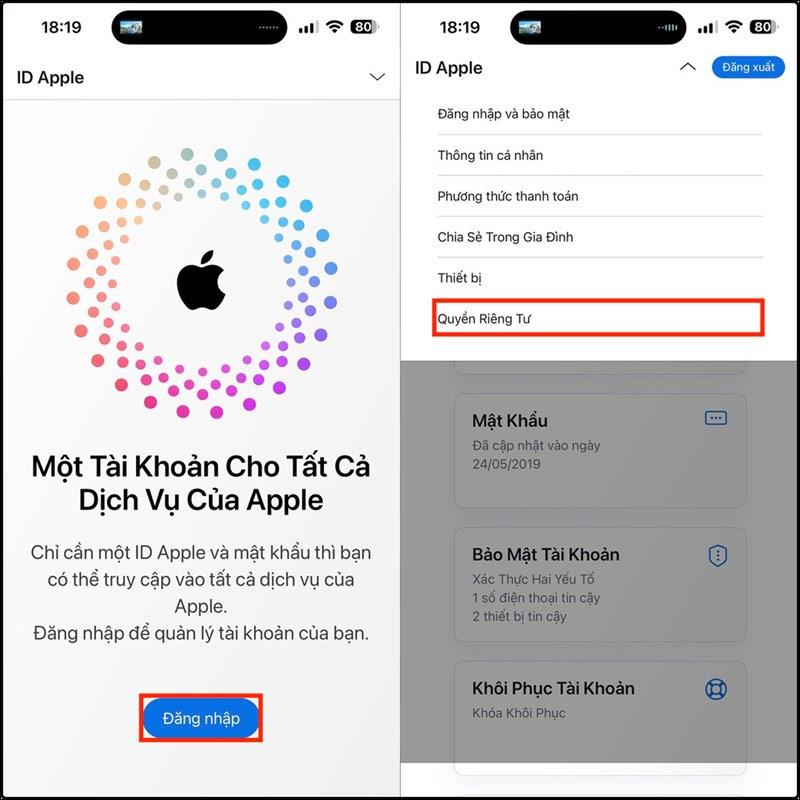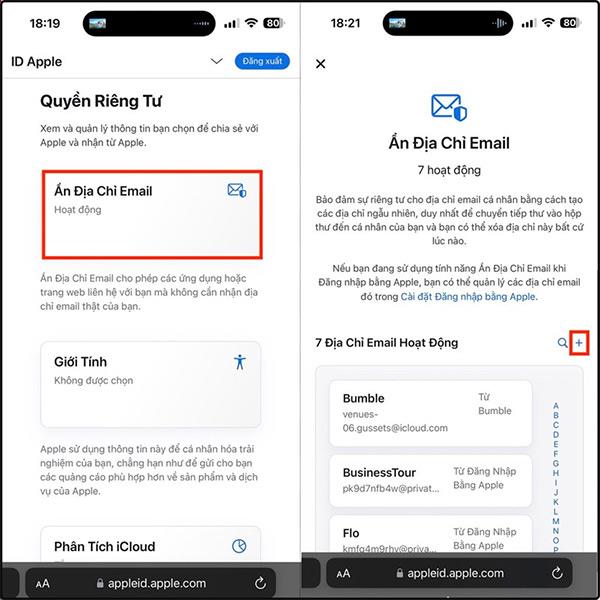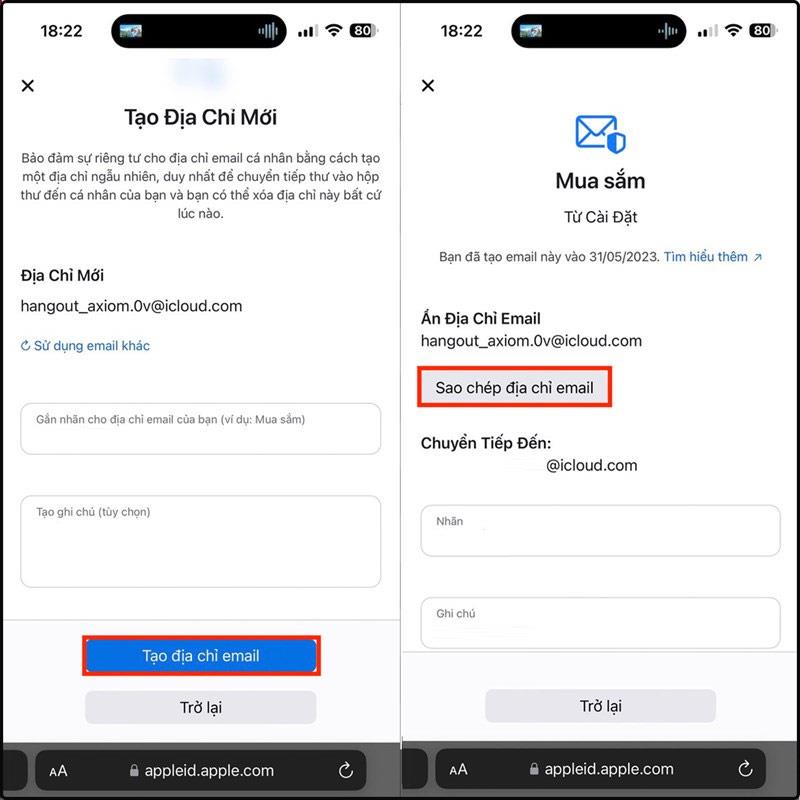Ett av sätten att skydda din e-postadress och undvika för mycket e-postspam är att skapa en virtuell e-post länkad till din riktiga e-post för att skicka e-post eller använda för att registrera dig för tjänster. På iPhone finns det stöd för användare att skapa virtuella e-postmeddelanden, slumpmässiga e-postadresser och länkade till din huvudsakliga e-postadress. Eventuella e-postmeddelanden som skickas till den slumpmässiga e-postadressen kommer att överföras till den huvudsakliga e-postadressen och du kan också ta bort den slumpmässiga e-postadressen. Artikeln nedan hjälper dig att dölja din e-postadress på iPhone.
Hur man döljer e-postadresser på iPhone
Observera att användare måste ha ett iCloud+-konto för att använda funktionen för att skapa slumpmässiga e-postmeddelanden för att dölja e-postmeddelanden på iPhone.
Steg 1:
Besök först iCloud.com i din iPhone-webbläsare och logga in på ditt Apple ID-konto. Klicka sedan på avataren och välj Apple Account Settings och välj sedan Sekretess för att justera.
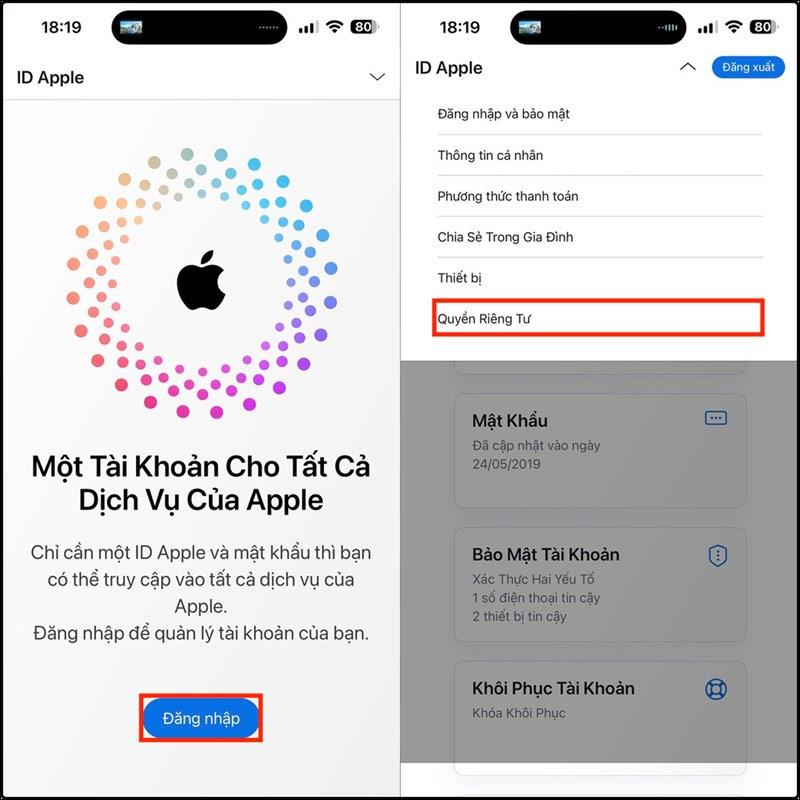
Steg 2:
Byt till nästa gränssnitt, klicka på Dölj e-postadress för att använda den här funktionen. Vi klickar på plusikonen .
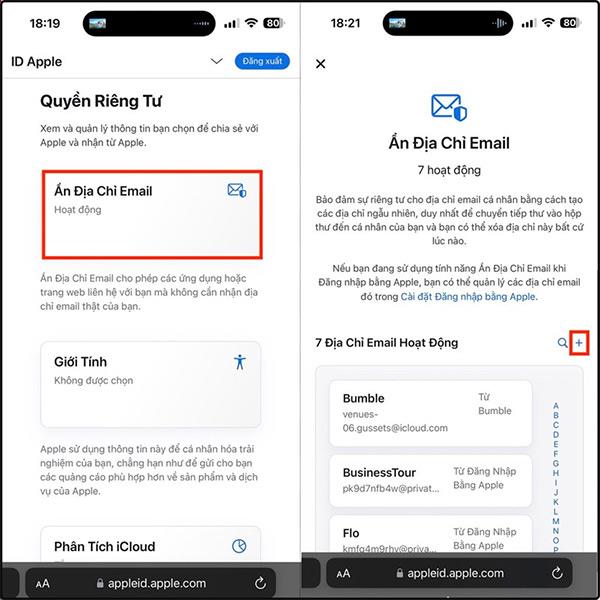
Steg 3:
Den här gången visar en slumpmässig e-postadress som du kan använda. Nedan finns information för dig att märka denna slumpmässiga e-postadress. Om du inte gillar det här slumpmässiga e-postmeddelandet klickar du på Använd en annan e-post.
Om du vill använda den här e-postadressen klickar du på Skapa e-postadress . Slutligen kopierar vi denna e-postadress för användning.
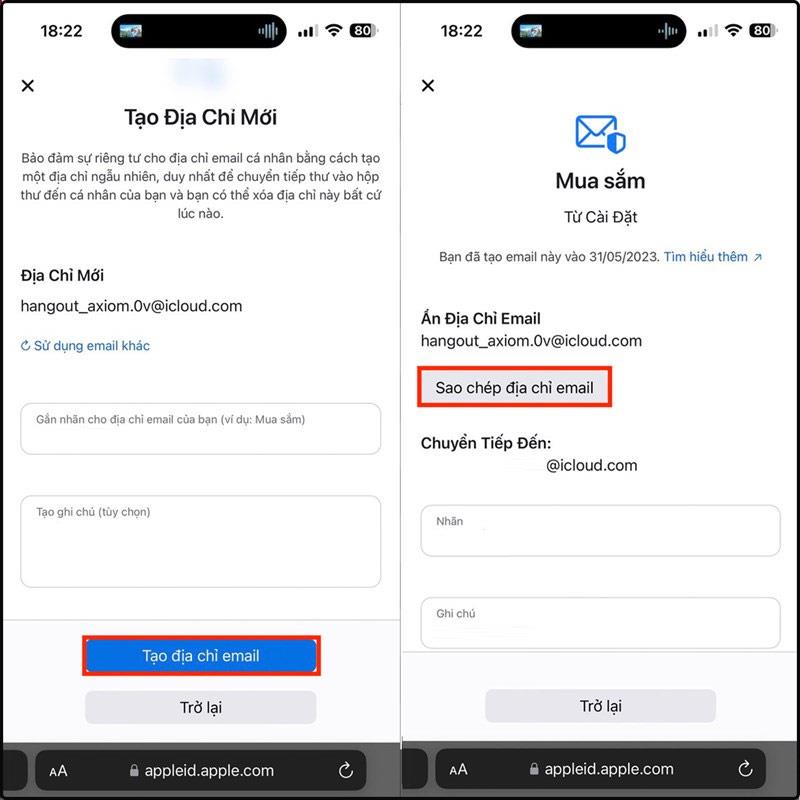
Fördelar med att dölja e-postadresser på iPhone med slumpmässig e-post
Att skapa slumpmässiga e-postmeddelanden på iPhone hjälper oss att dölja din riktiga e-post, men missar aldrig några inkommande e-postmeddelanden.
E-postmeddelanden som skickas till en slumpmässig adress kommer att vidarebefordras till ditt personliga e-postkonto: din iCloud-e-postadress eller någon annan e-postadress som är kopplad till ditt Apple-ID. När du svarar på ett meddelande förblir din personliga e-postadress säker.
Du kan skapa så många e-postmeddelanden du behöver. Dessutom kan vi även avaktivera eller ta bort e-postadresser som vi inte längre använder.